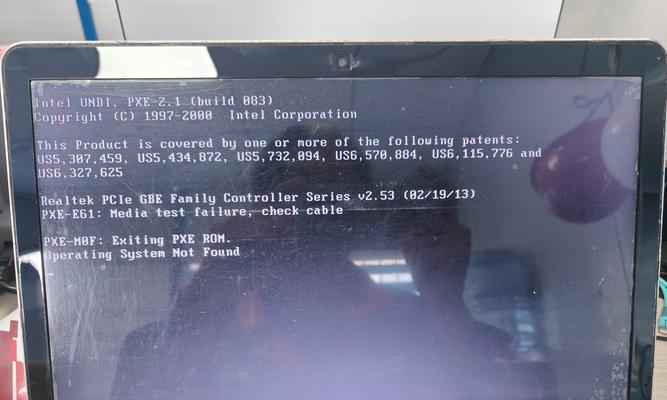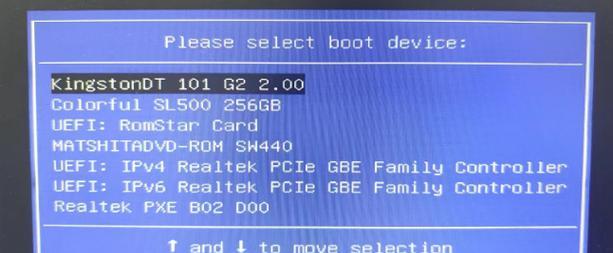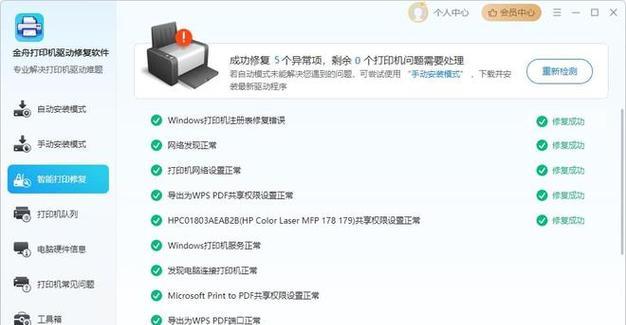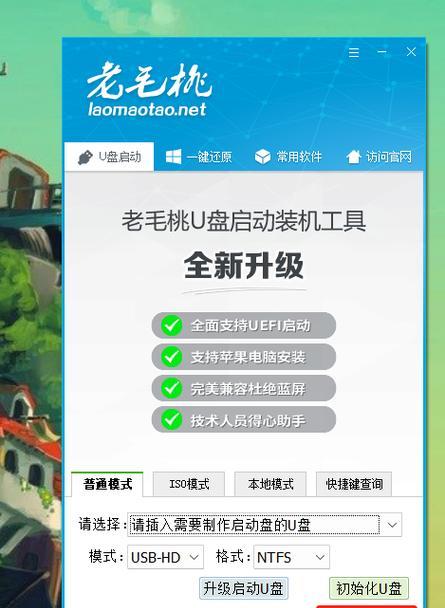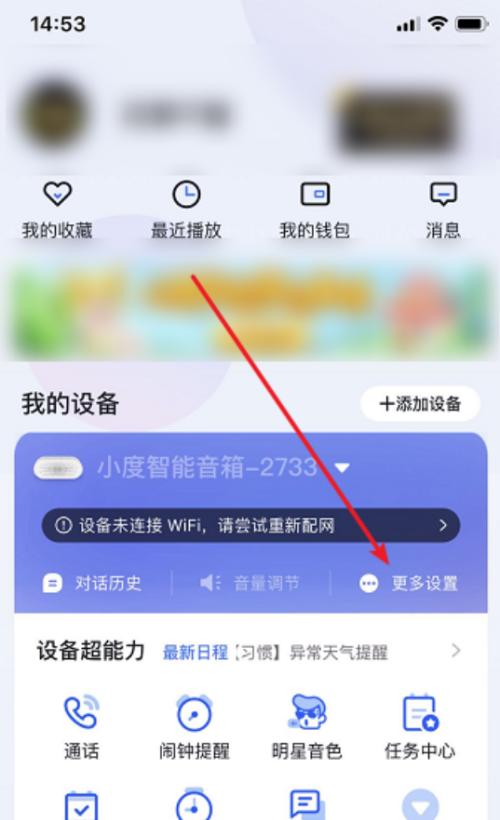在使用电脑的过程中,我们经常需要通过优盘来进行系统的安装、文件的传输等操作。然而有时候,当我们插入优盘并尝试启动电脑时,会出现一些错误信息,导致无法正常启动系统。为了帮助大家解决这一问题,本文将分享一些常见的电脑插优盘启动显示错误的解决方法。
一、检查优盘连接是否稳定
二、检查优盘是否被正确格式化
三、检查电脑是否设置为从优盘启动
四、更新电脑的BIOS版本
五、尝试更换其他优盘
六、修复启动文件
七、使用命令行工具修复启动错误
八、检查优盘的硬件问题
九、关闭安全启动选项
十、使用磁盘工具修复硬盘错误
十一、重新安装操作系统
十二、检查电脑病毒和恶意软件
十三、清除CMOS设置
十四、恢复到出厂设置
十五、寻求专业技术支持
内容详细
一、检查优盘连接是否稳定
在插入优盘之前,确保插槽没有灰尘或杂物,然后插入优盘。如果优盘未正确插入,则可能导致启动错误。
二、检查优盘是否被正确格式化
确保优盘被正确格式化为FAT32或NTFS文件系统。如果格式错误,电脑将无法读取优盘中的内容。
三、检查电脑是否设置为从优盘启动
进入电脑的BIOS设置,在“启动顺序”或“BootSequence”中将优盘设置为第一启动项。这样,当电脑启动时,它将首先尝试从优盘启动。
四、更新电脑的BIOS版本
有时候,电脑的旧版本BIOS可能无法与一些新型的优盘兼容,导致启动错误。在制造商的官方网站上下载并安装最新的BIOS版本,可以解决这个问题。
五、尝试更换其他优盘
有时候,插入的优盘本身可能出现问题。尝试更换另一个优盘,看是否可以解决启动错误。
六、修复启动文件
使用Windows安装光盘或启动U盘进入修复模式,然后使用系统文件检查工具(如sfc/scannow)来修复损坏的启动文件。
七、使用命令行工具修复启动错误
在修复模式下,打开命令提示符,并运行一些命令,如bootrec/fixmbr、bootrec/fixboot、bootrec/rebuildbcd等,来修复启动错误。
八、检查优盘的硬件问题
如果上述方法无效,可能是因为插入的优盘本身存在硬件问题。尝试将优盘插入另一台电脑,看是否可以正常识别。
九、关闭安全启动选项
在BIOS设置中,尝试禁用安全启动选项。有时候,该选项可能会阻止电脑从非认证设备(如优盘)启动。
十、使用磁盘工具修复硬盘错误
通过使用磁盘工具如Windows自带的磁盘检查工具或第三方软件进行硬盘扫描和修复,可以解决一些与硬盘错误相关的启动问题。
十一、重新安装操作系统
如果以上方法都无法解决问题,最后的手段是重新安装操作系统。确保提前备份重要文件,并按照操作系统安装引导进行重新安装。
十二、检查电脑病毒和恶意软件
有时候,电脑中的病毒和恶意软件可能会导致启动错误。运行杀毒软件或安全软件进行全面扫描,清除任何检测到的威胁。
十三、清除CMOS设置
打开电脑主机,找到主板上的CMOS电池,并将其取出。等待几分钟后重新插入电池,并重新启动电脑。这样可以清除CMOS设置,可能修复一些启动错误。
十四、恢复到出厂设置
在修复模式下,选择恢复到出厂设置的选项。这将还原电脑的系统状态,并可能解决启动错误。
十五、寻求专业技术支持
如果无法解决启动错误,可以咨询专业技术支持人员或将电脑送至专业的维修中心进行检修和维修。
当电脑插入优盘后出现启动错误时,我们可以通过检查连接稳定性、正确格式化优盘、设置正确的启动顺序等方法来解决问题。如果这些方法无效,我们还可以尝试更新BIOS版本、更换优盘、修复启动文件等。如果问题仍然存在,最后可以考虑重新安装操作系统或寻求专业技术支持。通过以上方法,我们可以更好地解决电脑插优盘启动显示错误的问题。